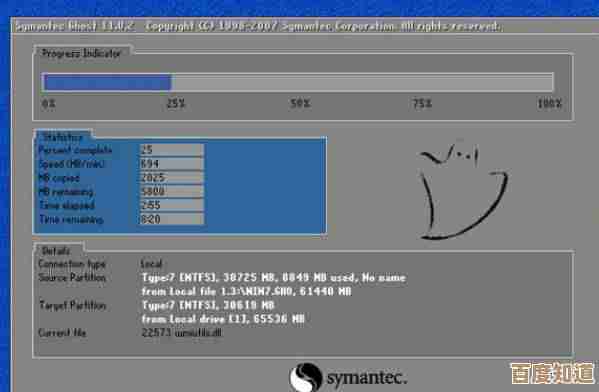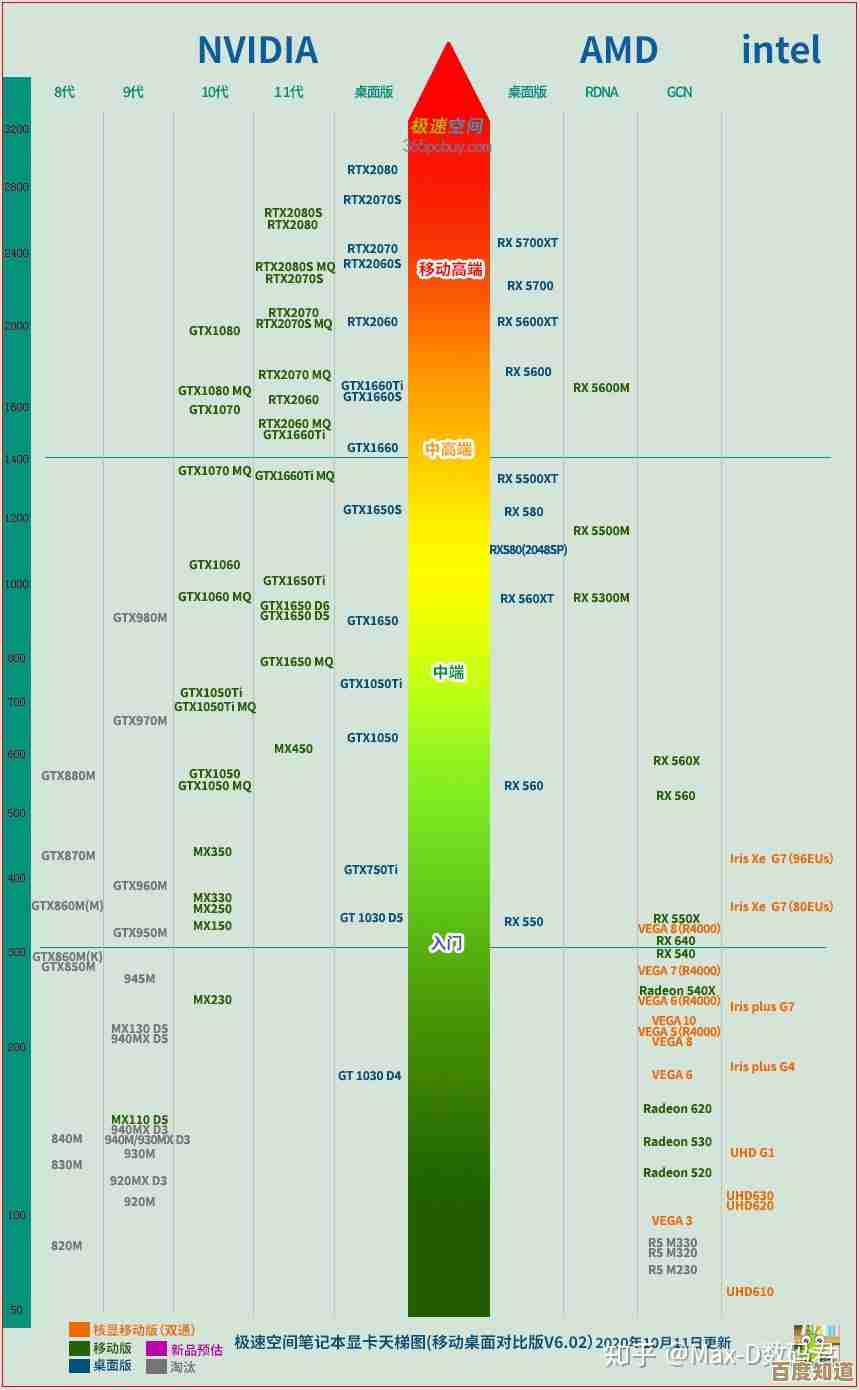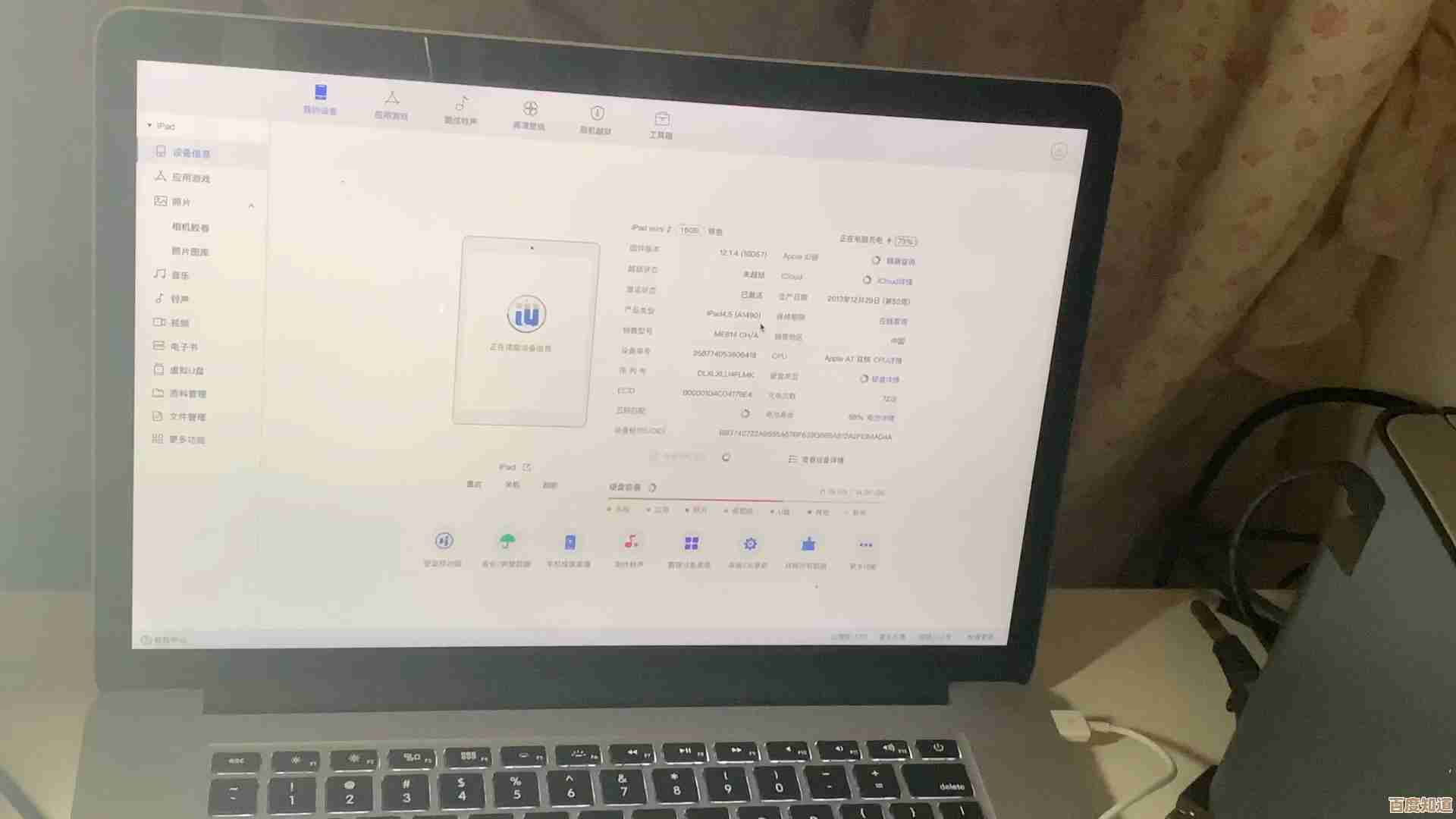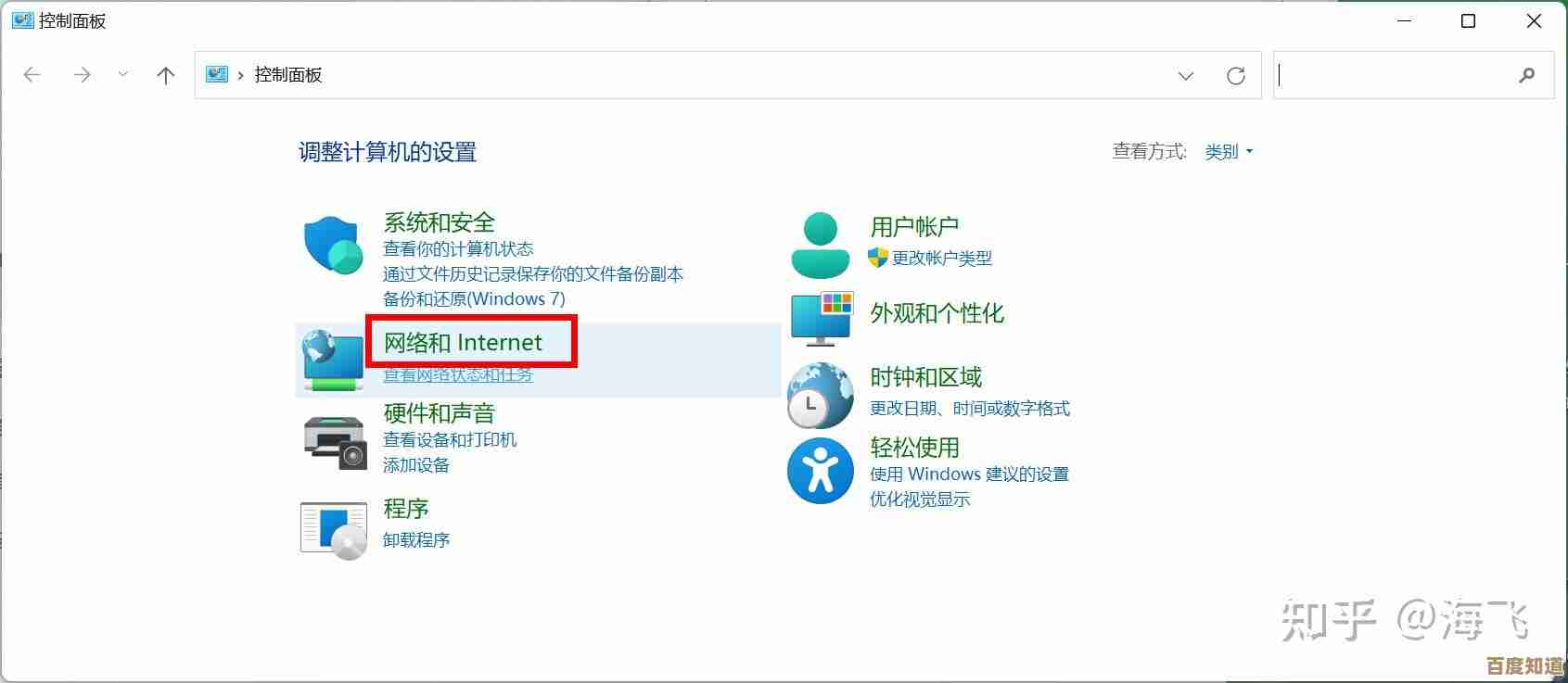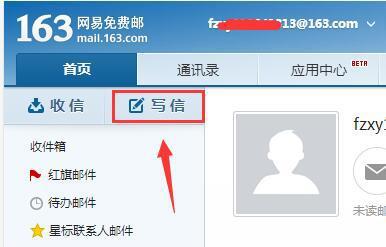打印机操作全攻略:从基础设置到高级功能的应用指南
- 问答
- 2025-10-22 17:26:54
- 4
哎,说到打印机 这玩意儿真是让人又爱又恨,你肯定有过这种经历吧,急着打印一份明天要交的报告,结果它要么卡纸,要么显示“墨水不足”… 那种感觉,真想给它两下子,但别急,今天咱们就随便聊聊这玩意儿,从怎么把它弄出个声儿来,到玩转那些你可能从来没碰过的高级功能。
先说说刚开箱的时候,打开盒子,一堆泡沫塑料,还有那些缠得死死的线… 看着就头大,说明书?厚得跟砖头一样,而且通常字小得可怜,我的经验是,先别管说明书,把机器拿出来,插上电,对,第一步就是通电,让它先“活”过来,别急着用电脑连,先看看打印机自己的小屏幕(如果它有的话),把语言调成中文,日期时间设对,这步挺重要的,不然以后打印日志全乱了,就是装墨水或者硒鼓。💪 这个得小心,墨盒千万别手贱去摸那个铜色芯片或者喷头,手上的油脂沾上去可就麻烦了… 硒鼓嘛,晃一晃,让碳粉均匀点,然后按照箭头方向塞进去,听到“咔哒”一声,才算到位,这时候,打印机通常会自己吭哧吭哧地启动一下,做个初始校准,你等着就好。
连电脑或者手机,现在是重头戏了,无线连接最方便,但也最磨人,你得先在打印机菜单里找到网络设置,让它搜索你家的Wi-Fi,然后输入密码… 有时候一次就成,有时候能把你气死,死活连不上,我有个小窍门,要是Wi-Fi老失败,试试用WPS按钮连接,如果路由器支持的话,按一下路由器的WPS,再按一下打印机的,等个一两分钟,没准儿就成了,连上线之后,去官网下驱动,别用Windows自己搜到的,官网的最靠谱,装好驱动,打张测试页看看,当那张带着彩色条纹的纸吐出来的时候,心里还是挺有成就感的,哈哈。
好了,基础设置搞定,能正常打印文档了,但这就够了吗?当然不!咱们得挖掘点高级玩法,不然这钱花得多冤啊。

双面打印,这功能省纸,看着也专业,但很多人怕卡纸不敢用,其实没那么可怕,你得选对纸张,太薄太软的纸,比如那种70克以下的,确实容易卡,用80克的普通A4纸,基本没问题,在打印设置里选“双面打印”,有的打印机是“长边翻转”,意思就是像书一样翻页,选这个一般没错,第一次用的时候,守着点,万一卡了也能及时处理。
还有个宝贝功能是“小册子打印”,估计很多人都没注意过,这个太适合做活动资料或者家庭相册了,它会把页面自动排版,打出来你按顺序对折、装订,就是一本小册子,这个需要点耐心去调整设置,比如页序什么的,但弄好一次,以后就方便了。🦄 想象一下,自己做的家庭旅行照片册,是不是比单纯一沓纸有意思多了?

扫描功能也别只用来扫描身份证啊,那个“扫描到PDF”或者“扫描到电子邮件”,用好了效率翻倍,有一堆纸质文件想归档,用送稿器(如果有的话)一叠放进去,设置成扫描成多页PDF,直接发到自己邮箱,手机上随时能看,桌面也清爽了。
哦对了,还有墨水问题,原装墨水死贵,很多人想用兼容的又怕坏机器,我的看法是,如果打印量不大,图个安心就用原装的,如果打印量大,比如孩子打作业,选口碑好的兼容墨水也行,但千万别图便宜买那种来路不明的,真堵了喷头,维修费够你买好几套原装的了,有时候打印机嗷嗷叫提示墨水不足,其实还能用一阵子,长按某个键(不同机器不一样)能重置一下,算是续个命… 但这招不能老用哈。
说到底,打印机就是个工具,你得摸透它的脾气,它有时候会犯倔,会出点小毛病,别慌,大部分问题重启一下(关电源等一分钟再开)都能解决,平时多用用,别让它闲置太久,喷头容易堵。😅
希望这些零零碎碎的经验,能让你觉得打印机没那么讨厌了,甚至… 还有点好玩?试试那些你没用过的功能吧,没准有惊喜。
本文由符海莹于2025-10-22发表在笙亿网络策划,如有疑问,请联系我们。
本文链接:http://www.haoid.cn/wenda/37890.html